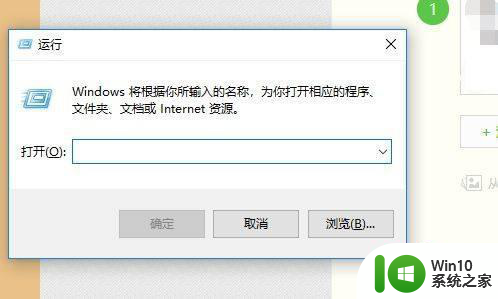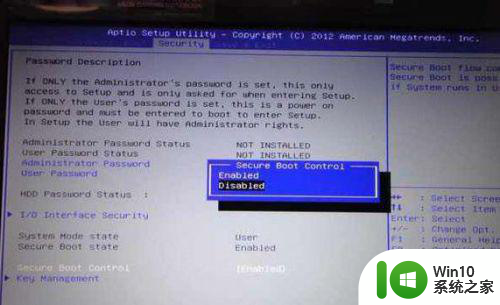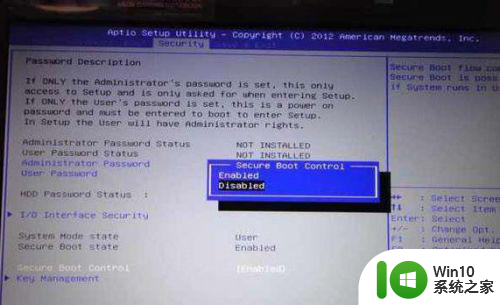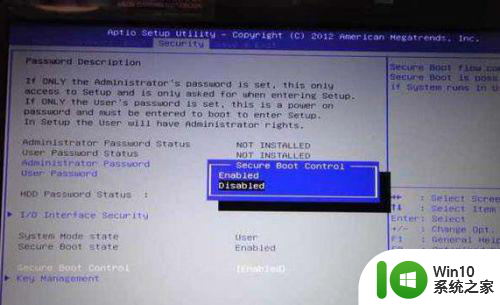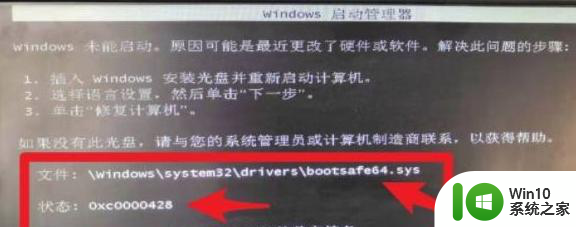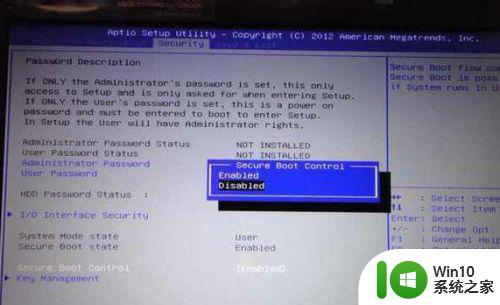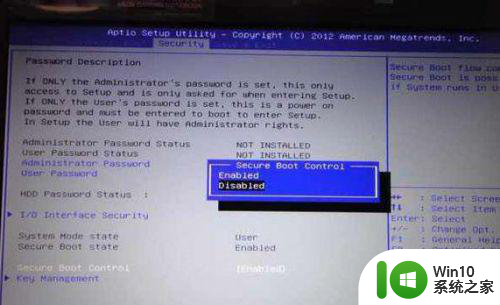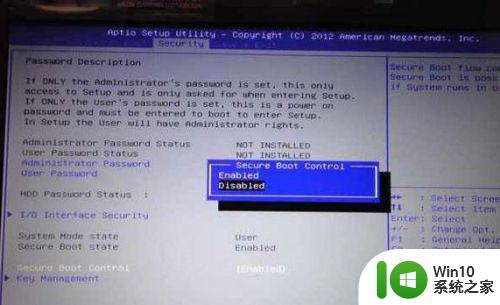无法验证此设备所需驱动程序的数字签名win7怎么办 Win7无法验证设备驱动程序的数字签名怎么解决
更新时间:2024-05-03 14:02:00作者:jiang
在使用Windows 7系统时,有时候会遇到无法验证设备驱动程序的数字签名的问题,这可能会导致设备无法正常工作或安装。为了解决这个问题,我们可以尝试禁用数字签名验证或者手动安装驱动程序。禁用数字签名验证需要在启动时按下F8键进入高级启动选项,然后选择禁用驱动程序签名强制执行。如果想手动安装驱动程序,则需要下载最新版本的驱动程序并手动安装。通过这些方法,我们可以解决Win7无法验证设备驱动程序的数字签名的问题,让设备正常运行。
具体方法:
1、进入编辑器
按住win+R,输入【gpedit.msc】命令,点击【确定】按钮
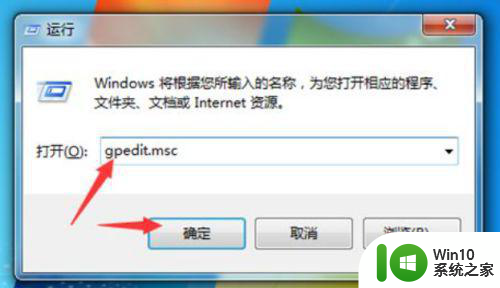
2、点击模板
点击【管理模板】,选择【系统】
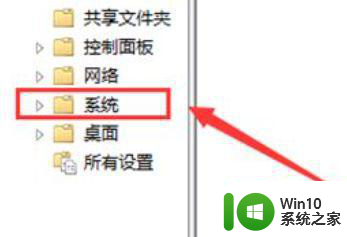
3、找到驱动
点击驱动程序安装,双击设备驱动程序的代码签名
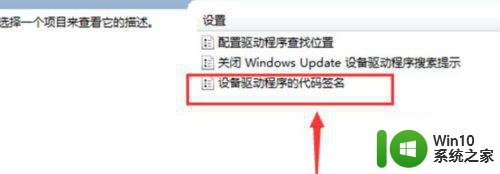
4、禁用权限
勾选已禁用功能,点击确定即可
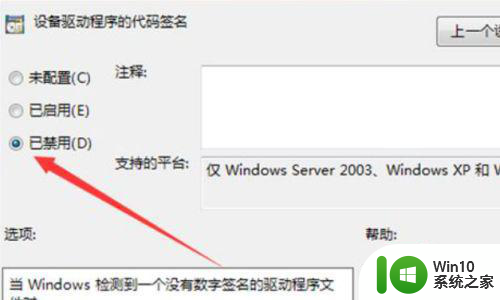
以上就是无法验证此设备所需驱动程序的数字签名win7怎么办的全部内容,碰到同样情况的朋友们赶紧参照小编的方法来处理吧,希望能够对大家有所帮助。